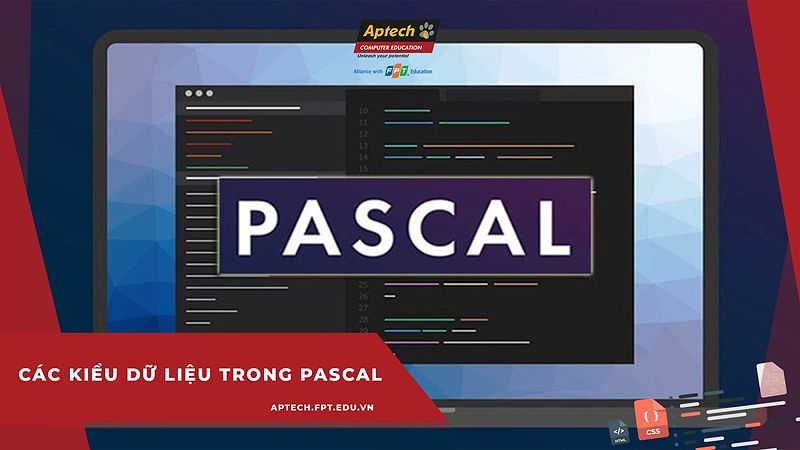Bạn đã từng nghe đến stand by là gì trong tin học chưa? Chắc hẳn nhiều người trong chúng ta vẫn còn khá lạ lẫm với thuật ngữ này. Tuy nhiên, trên iOS 17, Apple đã giới thiệu một chế độ mới mang tên Standby, và nó thực sự là một trong những tính năng thú vị nhất trên hệ điều hành mới này. Không chỉ mang lại trải nghiệm sạc pin tối ưu, Standby còn cung cấp nhiều tiện ích độc đáo khác.
Khi tôi lần đầu tiên trải nghiệm chế độ Standby trên iPhone mới nâng cấp lên iOS 17, tôi đã cảm thấy rất hào hứng. Thay vì chỉ hiển thị màn hình trống khi sạc pin, iPhone của tôi bây giờ trở nên rất thông minh và tiện lợi. Các thông tin quan trọng như thời gian, lịch, thời tiết, thông báo được sắp xếp một cách trực quan, giúp tôi nắm bắt dễ dàng mà không cần phải mở khóa màn hình liên tục.
Chế Độ Standby: Hơn Cả Một Màn Hình Sạc Pin
Chế độ Standby trên iOS 17 thực sự đã làm thay đổi cách tôi sạc pin iPhone. Khi đặt thiết bị theo chiều ngang và kết nối với sạc, chế độ này sẽ tự động được kích hoạt. Thay vì chỉ hiển thị mức pin và thông báo sạc, màn hình của iPhone giờ đây trở nên cực kỳ hữu ích.
Các thông tin thiết yếu như thời gian, lịch, thời tiết, thông báo và nhiều tiện ích khác được sắp xếp một cách khoa học trên màn hình. Tất cả được hiển thị rõ ràng, giúp tôi nắm bắt nhanh chóng những thông tin quan trọng mà không cần phải mở khóa iPhone. Đây thực sự là một tính năng siêu tiện lợi, đặc biệt khi tôi đặt iPhone ở bên đầu giường trước khi đi ngủ.
Cách Bật/Tắt Chế Độ Standby
Để sử dụng chế độ Standby, trước tiên tôi cần phải đảm bảo rằng iPhone của mình đã được cập nhật lên iOS 17 mới nhất. Sau đó, các bước thực hiện khá đơn giản:
- Mở ứng dụng Cài đặt trên iPhone.
- Tìm đến mục “Chờ” và bật thanh trượt.
- Kết nối iPhone với bộ sạc MagSafe hoặc Lightning.
- Đặt iPhone nằm ngang trên một bề mặt cố định.
 Chế độ Standby được giới thiệu tại sự kiện WWDC 2023
Chế độ Standby được giới thiệu tại sự kiện WWDC 2023
Khi các bước trên hoàn tất, chế độ Standby sẽ được kích hoạt và màn hình của iPhone sẽ hiển thị các thông tin hữu ích. Tôi có thể vuốt để chuyển đổi giữa các giao diện hiển thị khác nhau.
Nếu muốn tắt chế độ Standby, tôi chỉ cần quay lại mục “Chờ” trong ứng dụng Cài đặt và tắt thanh trượt.
Tùy Chỉnh Chế Độ Standby Theo Sở Thích
Chế độ Standby không chỉ mang lại những thông tin hữu ích, mà còn cho phép tôi tùy chỉnh giao diện và chức năng theo ý thích. Đây thực sự là một điều tuyệt vời, vì tôi có thể thiết kế màn hình sạc pin của mình như một “báo điện tử” cá nhân.
Để tùy chỉnh, tôi có thể:
- Ấn và giữ vào các tiện ích (widget) trên màn hình Standby để thêm hoặc xóa chúng.
- Vuốt sang trái hoặc phải để chuyển đổi giữa các chế độ hiển thị khác nhau, như chế độ đồng hồ hoặc ảnh.
- Ấn và giữ vào bất kỳ nút hiển thị nào để điều chỉnh màu sắc và cách phối màu của chúng.
 Standby là chế độ hiển thị màn hình đặc biệt trên hệ điều hành iOS 17
Standby là chế độ hiển thị màn hình đặc biệt trên hệ điều hành iOS 17
Ngoài ra, tôi cũng có thể tùy chỉnh các chức năng như:
- Thêm hoặc xóa các thông báo, nhắc nhở, thông tin thời tiết v.v. hiển thị trên màn hình Standby.
- Kích hoạt tính năng “Chế Độ Ban Đêm” để chuyển màu chữ sang đỏ, giúp bảo vệ mắt khi sử dụng trong điều kiện ánh sáng yếu.
- Sử dụng chế độ Standby để kiểm soát âm nhạc hoặc điều khiển các thiết bị thông minh khác.
 Chế độ Standby giúp hiển thị thông tin như một chiếc đồng hồ
Chế độ Standby giúp hiển thị thông tin như một chiếc đồng hồ
Với những tùy chỉnh này, tôi có thể biến màn hình sạc pin của iPhone trở nên hoàn toàn riêng biệt và phù hợp với nhu cầu sử dụng của mình.
Những Lợi Ích Tuyệt Vời Của Chế Độ Standby
Sau khi sử dụng chế độ Standby trong vài tuần, tôi đã phát hiện ra rất nhiều lợi ích tuyệt vời mà nó mang lại:
Hiển Thị Thông Tin Hữu Ích
Khi iPhone đang sạc, chế độ Standby sẽ hiển thị các thông tin quan trọng như thời gian, lịch, thời tiết, thông báo và các tiện ích khác. Điều này giúp tôi nắm bắt dễ dàng các thông tin cần thiết mà không cần phải mở khóa màn hình liên tục.
Tăng Cường Trải Nghiệm Sử Dụng
Với chế độ Standby, tôi có thể tiết kiệm thời gian và năng lượng khi sạc pin. Thay vì phải mở khóa màn hình liên tục, tôi chỉ cần nhìn vào iPhone để xem các thông tin quan trọng.
Bảo Vệ Mắt
Chế độ Standby có tính năng chuyển màu màn hình sang đỏ trong điều kiện ánh sáng yếu, giúp giảm mỏi mắt và bảo vệ thị lực của tôi.
Một Số Tính Năng Độc Đáo Khác
Ngoài những lợi ích nổi bật, chế độ Standby trên iOS 17 còn sở hữu một số tính năng độc đáo khác:
Ghi Nhớ Cài Đặt Ưu Tiên
Chế độ Standby có khả năng ghi nhớ các cài đặt ưu tiên của tôi tại từng địa điểm sạc iPhone. Điều này giúp tối ưu hóa trải nghiệm sử dụng, đặc biệt khi tôi thường xuyên sạc thiết bị ở những nơi khác nhau.
Tích Hợp Trợ Lý Ảo Siri
Chế độ Standby cũng hỗ trợ tích hợp với trợ lý ảo Siri. Dựa trên các hoạt động và dữ liệu của tôi, Siri sẽ đưa ra các gợi ý và lệnh phù hợp để tôi tận dụng tối đa tính năng Standby.
Điều Khiển Đa Phương Tiện
Khi ở chế độ Standby, tôi có thể dễ dàng điều khiển các ứng dụng âm nhạc, video hoặc các thiết bị thông minh khác. Điều này giúp tăng tính tiện lợi khi sạc pin và giải trí.
Câu Hỏi Thường Gặp
Hỏi: Chế độ Standby có hao pin nhiều không? Trả lời: Không, chế độ Standby được thiết kế để tiêu thụ ít năng lượng hơn so với trạng thái thường xuyên. Vì vậy, mức độ hao pin khi sử dụng chế độ này là rất thấp.
Hỏi: Chế độ Standby hoạt động trên tất cả các dòng iPhone? Trả lời: Hầu hết các dòng iPhone đều có thể nâng cấp lên iOS 17 và sử dụng chế độ Standby. Tuy nhiên, các tính năng nâng cao của chế độ này chỉ có trên dòng iPhone 14 Pro trở lên.
Hỏi: Làm thế nào để tắt chế độ Standby? Trả lời: Bạn có thể tắt chế độ Standby bằng cách vào ứng dụng Cài đặt, tìm đến mục “Chờ” và tắt thanh trượt.
Hỏi: Chế độ Standby hoạt động với các loại sạc nào? Trả lời: Chế độ Standby hoạt động tốt nhất với sạc MagSafe và Lightning. Tuy nhiên, bạn cũng có thể sử dụng các loại sạc USB-C khác.
Kết Luận
Sau khi trải nghiệm chế độ Standby trên iPhone 14 Pro của mình, tôi không ngừng ấn tượng với những tính năng độc đáo và hữu ích mà nó mang lại. Từ việc hiển thị các thông tin quan trọng đến việc bảo vệ mắt, chế độ này đã giúp tôi tận hưởng trải nghiệm sạc pin tối ưu và tiện lợi hơn.
Ngoài ra, chế độ Standby còn sở hữu một số tính năng nâng cao như ghi nhớ cài đặt ưu tiên, tích hợp với Siri, điều khiển đa phương tiện và nhiều tính năng khác. Những tính năng này đã giúp tôi tăng cường năng suất và tận hưởng những trải nghiệm độc đáo khi sử dụng iPhone.
Nếu bạn cũng đang sử dụng iPhone chạy iOS 17, hãy thử nghiệm và khám phá chế độ Standby. Tùy chỉnh giao diện và chức năng theo ý thích của bạn sẽ mang lại những trải nghiệm tuyệt vời. Hãy chia sẻ cảm nhận của bạn về chế độ Standby để giúp cộng đồng người dùng iPhone hiểu rõ hơn về tính năng mới này.